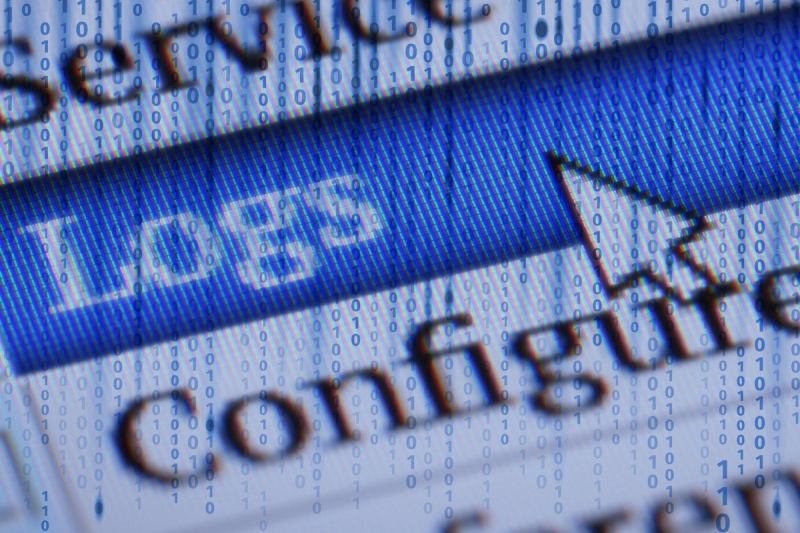Cara Install Net Framework 3.5 – Cara menginstal .NET Framework 3.5 di Windows 10. Ini terdiri dari Common Language Runtime (CLR), mesin eksekusi yang menggerakkan aplikasi yang sedang berjalan, dan. Komponen utama. Pembaruan Windows 10 Mei 2019 sudah diinstal sebelumnya dengan .NET Framework 4.8. Namun, beberapa aplikasi lama mungkin perlu menjalankan .NET Framework 3.5. Lihat juga: Instal .NET Framework 3.5 di Windows 10, Windows 8.1 dan Windows 8 | Ikhtisar Microsoft .NET.NET Framework | Panduan Microsoft .NET .NET Framework | Versi dan Dependensi Microsoft .NET.NET Framework Apa yang Baru di Microsoft .NET .NET Framework | Microsoft Docs Cara: Menentukan Versi .NET Framework Manakah yang Diinstal | Microsoft .NET Panduan ini menyediakan berbagai instalasi online dan offline .NET. Anda harus masuk sebagai administrator untuk menginstal .NET Framework 3.5. Jika Anda perlu memperbaiki .NET Framework 3.5, Anda dapat menghapus instalannya dan menginstalnya kembali menggunakan opsi di bawah ini. Daftar Isi Opsi 1: Instal .NET Framework 3.5 sesuai Permintaan Opsi 2: Instal .NET Framework 3.5 di Windows. Framework 3.5 dengan PowerShellOption 6: Instal .NET Framework 3.5 offline opsi pertama
Install. .NET Framework 3.5 Sesuai Permintaan Opsi ini memerlukan koneksi Internet untuk menginstal. .NET Framework 3.5. 1 Saat Anda mencoba menjalankan aplikasi yang memerlukan .NET Framework 3.5, Anda mungkin melihat kotak dialog konfigurasi berikut. Ketuk atau klik Instal fitur ini. (Lihat tangkapan layar di bawah) 2 Klik atau ketuk Ya saat diminta oleh UAC. 3 Fitur Windows sekarang menemukan, mengunduh, dan menginstal file yang diperlukan untuk .NET Framework 3.5 dari Pembaruan Windows. (Lihat tangkapan layar di bawah) 4 Klik atau ketuk tombol Tutup setelah penginstalan selesai dan berhasil diselesaikan. (Lihat tangkapan layar di bawah) Opsi kedua
Cara Install Net Framework 3.5
Instal .NET Framework 3.5 di Windows Fitur Opsi ini memerlukan koneksi Internet untuk menginstal. 2 Klik atau ketuk tautan Hidupkan atau matikan fitur Windows di sebelah kiri. (Lihat tangkapan layar di bawah) C:WindowsSystem32OptionalFeatures.exe akan terbuka. 3 Klik atau ketuk Ya saat diminta oleh UAC. 4 (Kotak Hitam) Pilih .NET Framework 3.5 (termasuk .NET 2.0 dan 3.0) dan klik atau ketuk OK. (Lihat tangkapan layar di bawah) 5 Klik atau ketuk Izinkan Pembaruan Windows untuk mengunduh file. (Lihat tangkapan layar di bawah) 6 Fitur Windows mengunduh dan menerapkan (menginstal) file yang diperlukan. .NET Framework 3.5 dari Pembaruan Windows. (Lihat tangkapan layar di bawah) 7 Klik atau ketuk Tutup setelah selesai. (lihat tangkapan layar di bawah) opsi ke-3
Microsoft Dynamics Crm 2016
Unduh dan instal .NET Framework 3.5. Opsi ini memerlukan koneksi Internet untuk menginstal .NET Framework 3.5. 1 Unduh .NET Framework 3.5 SP1 Buka situs web Microsoft dan klik tombol Unduh .NET Framework 3.5 SP1 Runtime di situs tersebut. (Lihat tangkapan layar di bawah) 2 Simpan file Dotnetfx35.exe ke desktop Anda dan jalankan. 3 Klik atau ketuk Ya saat diminta oleh UAC. 4 Klik atau ketuk Unduh dan instal fitur ini. (Lihat tangkapan layar di bawah) 5 Fitur Windows sekarang mencari, mengunduh, dan menginstal file yang diperlukan. .NET Framework 3.5 melalui Pembaruan Windows. (Lihat tangkapan layar di bawah) 6 Setelah instalasi selesai dan berhasil diinstal, klik atau ketuk tombol Tutup. (Lihat tangkapan layar di bawah) 7 Sekarang Anda dapat menghapus dotnetfx35.exe jika Anda mau. Opsi keempat
Instal .NET Framework 3.5 dari baris perintah. Opsi ini memerlukan koneksi Internet untuk menginstal .NET Framework 3.5. 1 Buka prompt perintah yang ditinggikan. 2 Salin dan tempel perintah berikut di prompt perintah atas dan tekan enter. (Lihat tangkapan layar di bawah) Dism /online /Enable-Feature /FeatureName:”NetFx3″ 3 Setelah instalasi selesai, Anda dapat menutup command prompt di bagian atas jika Anda mau. 5 pilihan
Instal .NET Framework 3.5 di PowerShell. Opsi ini memerlukan koneksi Internet untuk menginstal .NET Framework 3.5. 1 Buka PowerShell. 2 Salin dan tempel perintah berikut ke PowerShell di atas dan tekan Enter. (Lihat tangkapan layar di bawah) Aktifkan-WindowsOptionalFeature -Online-FeatureName “NetFx3” 3 Setelah instalasi selesai, Anda dapat menutup PowerShell di atas jika Anda mau. 6 pilihan
Cara Install Dot Net Framework 3.5 Secara Offline Di Windows 8/8.1/10
Install. .NET Framework 3.5 Offline Opsi ini diinstal. Kerangka Jaringan 3.5 tanpa koneksi internet. Ini berguna jika Anda tidak dapat menginstal .NET Framework 3.5 menggunakan opsi lain di atas1. Jika 10 saat ini diinstal, Anda akan mendapatkan kesalahan bahwa file sumber tidak ditemukan dan .NET Framework 3.5 tidak akan diinstal. A) Colokkan USB instalasi Windows 10 Anda. Ini sama dengan apa yang saat ini diinstal. atau b) instal Windows 10 ISO yang sama dengan sistem yang saat ini diinstal. Cara melihat detail lengkap termasuk Build 2 untuk Windows 10 file ISO Buka PC ini di File Explorer (Win + E) dan perhatikan huruf drive (misalnya “G”) dari USB atau ISO yang dipasang. (Lihat tangkapan layar di bawah) Secara opsional, Anda dapat mengunduh dan menjalankan file Install_NET_Framework_3.5_Offline.bat yang dibuat oleh Paul Black. Unduh 3 Buka prompt perintah yang ditinggikan. 4 Pada prompt perintah atas, ketik perintah berikut dan tekan Enter. (lihat tangkapan layar di bawah) dism / online / aktifkan-fitur / nama fitur: NetFX3 / sumber:
:sourcessxs /LimitAccess Ganti pada perintah di atas dengan huruf drive yang sebenarnya dari langkah 2 di atas untuk USB atau sumber ISO yang dipasang (misalnya “G”). Misalnya: dism / online / aktifkan-fitur / nama fitur: NetFX3 / sumber:
:sourcessxs /LimitAccess 5 Setelah instalasi selesai, tutup command prompt atas jika perlu. Itu saja. Tutorial Terkait Shawn Mengaktifkan atau Menonaktifkan Fitur Windows di Windows 10 Cara Menginstal NET Framework 3.5 Windows 10 Windows dan NET Framework – Ini termasuk C#, F#, C++ dan Visual untuk sistem perangkat lunak Microsoft termasuk Basic.
Visual Studio 2022 And .net 6 Support
.NET Framework atau yang lebih baru (hanya) .NET Framework ingin menginstal perangkat lunak di Windows.
Jika perangkat lunak juga terkait dengan Framework Class Libraries atau FCL, perangkat lunak tersebut tidak mendukung perangkat lunak Windows atau berisi implementasi runtime/CLR bahasa umum.
Dari kedua komponen utama tersebut, Net Framework sendiri memiliki beberapa layanan untuk aplikasi, seperti manajemen memori. Dalam tugas pemrograman, pemrogram biasanya memantau dan mengelola penggunaan memori aplikasi mereka.
Installing .net Core 3.0 On Linux Arm64 · Github
Tidak, layanan ini dapat dengan mudah dilakukan oleh programmer yang lengkap. Data standar Lalu ada CTS / Common Type System tidak secara langsung mendukung data CTS.
Ada perpustakaan kelas lengkap siap digunakan. Nantinia masih bisa menggunakan kode untuk pemrograman.
Common Intermediate Language atau CIL adalah kode untuk CIL. Nantinia waktu mengumpulkan berbagai program pemrograman memori runtime untuk beberapa fitur. Tidak, ini adalah fitur Net Framework, ada fitur lain.
Error Code 0x80240438 While Downloading .net Framework 3.5
Komputer dapat mengakses Internet melalui Internet atau menginstal DVD Windows atau flash drive yang dapat di-boot.
2. Jika Anda ingin memasukkan baris perintah sebagai administrator, tekan Win + R lalu tekan Ctrl + Shift + Enter.
4. Bagaimana cara melewati sistem tersebut.
Enable !!! Install Net Framework 3.5 Di Windows 10 Offline
Untuk mengunduh, Microsoft memiliki penginstal offline dan situs web mereka meluncurkan versi dotnet. Nama, Smartphone, BISA Download File Jenuh Penuh
Beruntung Microsoft telah membuat versi ini tersedia untuk diunduh dengan mudah. Saat Anda mengakses unduhan, situs web akan secara otomatis memperluas versi notebook yang didukung dan menyembunyikan versi yang tidak didukung.
Nantinia dan di versi 3.5 net yang Sebagai dapat mendukung. Dukungan untuk versi unduhan didukung karena berakhirnya dukungan untuk perangkat lunak buatan Microsoft. Microsoft akan membantu Anda menginstal perangkat lunak.
Cara Install Net Framework 3.5 Di Windows 10 Offline Dan Online
Ini akan menjalankan kerangka kerja jaringan mana penginstal offline yang diperlukan. Proses instalasi biasanya berjalan lancar, tetapi tidak keluar jika terjadi kesalahan.
Pada saat yang sama, 3.5 menginstal kerangka kerja jaringan untuk menginstal Windows 10. Pada saat yang sama, Anda perlu mengunduh baris perintah dan memulai instalasi setelah kerangka jaringan 3.5.
Setelah menyelesaikan proses instalasi, Anda dapat:
How To Install Windows 10 On Raspberry Pi 4 (june 2021 Update)
Install net framework 4, install net framework v4 0.30319, cara install net framework 2.0, net framework 35, install net framework windows 7, cara install net framework, cara install net framework 3.5, install net framework 3.5, install net framework 3.5 windows 8.1, install net framework 4.0, install net framework, install net framework 4.5